Your Turnitin guidance is moving!
We’re migrating our content to a new guides site. We plan to fully launch this new site in July. We are making changes to our structure that will help with discoverability and content searching. You can preview the new site now. To help you get up to speed with the new guidance structure, please visit our orientation page .
Acesso às estatísticas da conta
-
Na página Configurações do administrador, primeiro selecione Estatísticas no painel lateral Administrador. Você será direcionado à página Estatísticas.
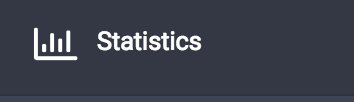
-
Na página Estatísticas, escolha o tipo de licença que você tem (ex: SimCheck, Turnitin Similarity, etc).
-
Escolha a Fonte de dados, que significa a forma como a sua instituição acessa o produto SimCheck que você usa (ex: pela Web, uma integração LMS, a ferramenta LTI, etc).
Se a sua instituição acessar o Turnitin de várias formas ou tiver vários tipos de licença, escolha o tipo de licença e a fonte de dados correspondente para os quais você gostaria de ver as estatísticas.
- Em Datas, se você quiser mudar o intervalo de datas da estatística, selecione a seta para baixo. Um conjunto de calendários com os meses será exibido.
-
Use os calendários para selecionar uma data diferente de início e término para a estatística. Ou use a coluna Predefinições de data para escolher intervalos de datas predefinidos de ontem até os últimos 90 dias.
- Clique em Aplicar.
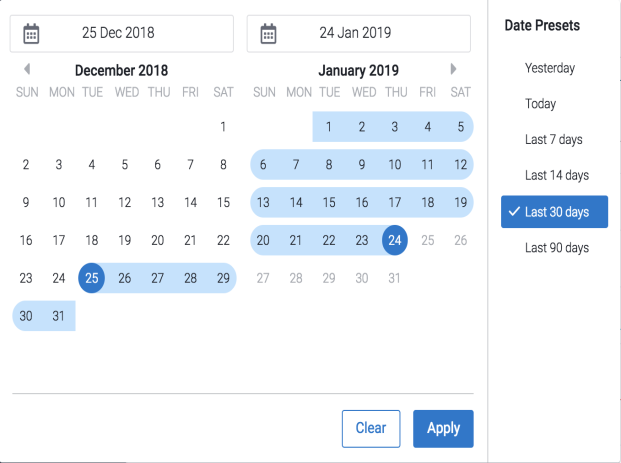
-
Após definir a licença, a fonte de dados e o intervalo de datas, selecione o tipo de estatística que você quer ver na página Estatísticas. Você pode escolher entre as seguintes guias para saber mais sobre a atividade do Turnitin da sua instituição:
Was this page helpful?
We're sorry to hear that.
